오늘은 표메뉴 기능을 이용하지 않고 키보드로 표를 만드는 방법에 대해서 알아보도록 하겠습니다.
<1> 워드 문서에서 표를 그리고자 하는 곳에 커서를 위치시킵니다.
<2> 키보드에서 플러스 기호 (+)를 입력합니다.
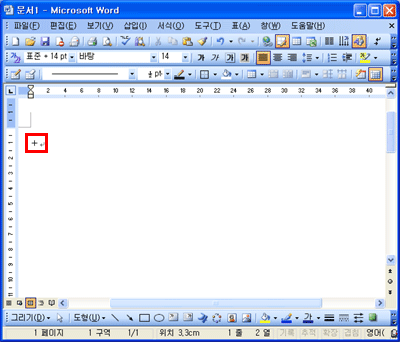
<3> 첫 번째 세로 칸에서부터 원하는 공간의 수만큼 마이너스
기호(-)를 입력합니다.
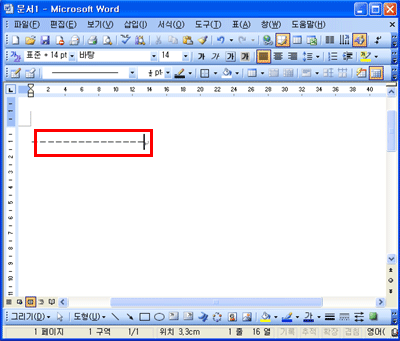
<4> 다음 세로 칸 시작하는 위치에 플러스 기호를 입력합니다.
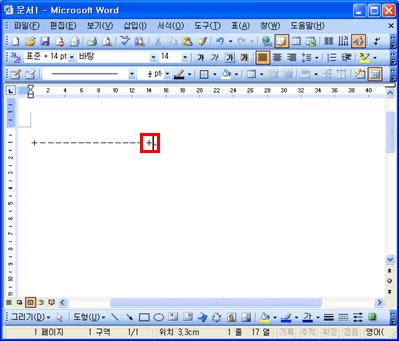
<5> <3>,<4>을 반복해 가면서 원하는 만큼
표의 세로 칸을 증가 시켜줍니다.
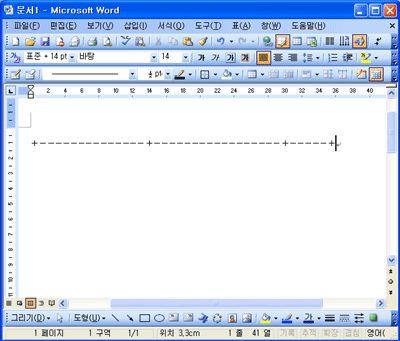
<6> 원하는 만큼 입력을 한 후 마지막 세로 칸의 플러스 기호에서 엔터(Enter)
키를 눌러줍니다.
<7> 표가 생성된 것을 확인 하실 수 있습니다.
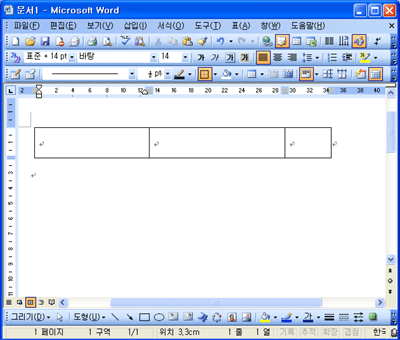
<8> 표의 줄 수를 증가를 시키려면 표의 마지막 셀 뒤에 엔터(Enter)
기호에서 키보드 Tap키를 눌러줍니다.
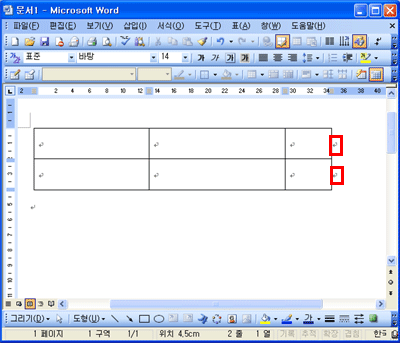 |